Win10开机密码输入框没有显示怎么办?Win10开机没有显示密码输入框的解决方法
Win10开机没有显示密码输入框怎么办?最近一位用户遇到一个很奇怪的现象,那就是Win10开机后密码输入框不见了,这可让用户摸不着头脑了,出现这样的情况是由于启动项设置不当造成的,下面小编就给大家带来Win10开机没有显示密码输入框的解决方法,一起来看看吧。
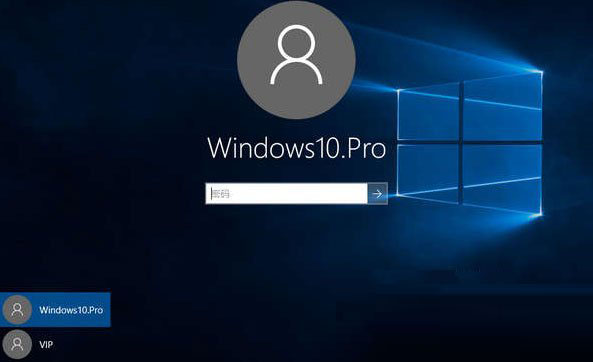
方法如下:
1、打开“开始”菜单,找到里面的“设置”;

2、打开进入设置界面,找到里面的“更新和安全”;

3、打开更新和安全,左侧的“修复”,点击高级启动中的“立即重启”按钮;

4、系统自动进入安全操作界面,选择“疑难解答”;

5、点击“高级选项”;

6、点击“启动设置”;

7、点击右下角的“重启”按钮;

8、重启后在弹出的启动设置界面按下【F4】或4 进入“安全模式”,这样就可以正常登录了;

9、进入系统按下Win+R打开运行,输入:msconfig 点击确定打开系统配置;

10、在系统配置的常规选卡下点击【正常启动】然后点击确定,重启电脑即可显示密码输入框!

以上就是Win10登录界面无密码输入框的解决办法,有遇到此故障的伙伴,可按照小编描述的步骤进行解决。感谢大家的阅读,更多内容请关注脚本之家网站!
相关文章
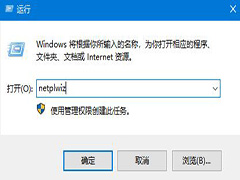
Win10系统如何取消开机密码?Win10取消开机密码的方法
在办公场所或者公共场所使用电脑的时候,我们都会使用开机密码,这样电脑开机或者锁屏后就需要密码才能开启,但是如果没有什么重要资料的话,其实这个功能是不必开启的,每2020-05-21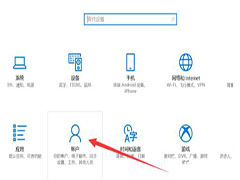
win10系统电脑开机密码如何删除 电脑开机密码删除方法介绍
怎么删除我们电脑的开机密码呢?很多用户朋友刚开始购买电脑的时候为了安全和隐私的考虑都会给自己电脑设置开机密码,那么怎么删除呢?下面,小编就为大家介绍一下2019-06-24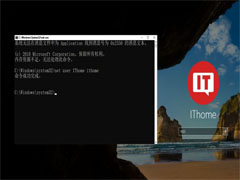
Windows忘记开机密码怎么办?windows系统忘记开机密码解决方法
Windows 忘记开机密码怎么办?其实方法很简单,下文小编就为带带来windows系统忘记开机密码解决方法。感兴趣的朋友可以一起看看2019-04-03
Win10开机密码忘了怎么办?U盘启动盘清除Win10系统开机密码方法
最近有些朋友咨询Win10开机密码忘了怎么办?其实解决方法很简单,下问小编为大家介绍使用U盘启动盘清除Win10系统开机密码方法,一起看看吧2018-03-02
Win10开机密码忘了怎么办?Win10开机密码破解图文教程
很多人都会给自己的win10系统添加开机密码,那么,Win10开机密码忘了怎么办?如何破解?对此,本文就为大家图文详细介绍利用U盘破解win10开机密码的方法,非常好用,有兴趣2017-03-15
Windows开机密码查看器(一键获取开机密码工具) V1.3 免费绿色版
Windows开机密码查看器是一款简单方便的获取Windows开机密码的工具,很多朋友都是记得自己的电脑开机密码,但是有忘记的也是需要破解的。软件只需双击运行,然后一键读取开2017-11-04
win7系统电脑开机输入登录账号密码后出现黑屏的原因分析及两种解决方法
最近有windows7系统用户反映,win7开机输入登录账号密码后出现黑屏,这是怎么回事呢?其实跟开机立刻黑屏故障有本质区别,而因为跟登录账户有一定关联,所以可以断定是因为2017-02-24 设置开机登录密码是为了安全,但是很麻烦,那么Win7怎么取消开机密码?下面小编就给大家带来Win7系统取消开机密码的方法,一起来看看吧2017-01-18
设置开机登录密码是为了安全,但是很麻烦,那么Win7怎么取消开机密码?下面小编就给大家带来Win7系统取消开机密码的方法,一起来看看吧2017-01-18WindowsXP系统忘记开机密码怎么办 使用CMD命令修改XP开机密码的方法
许多用户都遇到过忘记开机密码的情况,针对xp开机密码忘记了的问题,在已经开机的情况下其实我们可以使用cmd命令提示符给xp修改登录密码。小编下面就来给大家分享xp修改开2017-01-12
Windows笔记本电脑忘记开机登录密码忘记怎么办 最新win7/8/10开机密码
Windows笔记本电脑使用登录密码忘记怎么办?遇到此问题不叫慌张,只要看完此篇教程,你就会完全掌握电脑忘记开机登录密码的解决办法2020-05-25


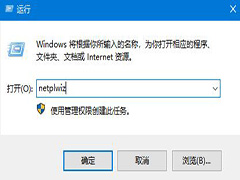
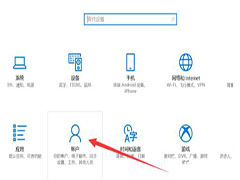
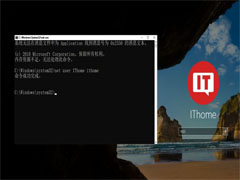






最新评论